Windows11 バックアップ方法【Windows】
Windowsには自動的にバックアップを取る機能が備わっています。
PCはシステムの更新などで稀にシステムクラッシュをしてしまいWindowsが起動しなくなってしまう場合があります。
その場合、基本的にはリカバリー(初期化)をする必要が出てきますが、その場合、工場出荷時の状態となってしまうため、中に保存してあるデータは全て消えてしまいます。
出来る限り外付けSSD等を購入し、定期的なバックアップを取る様にしてください。
1 Windowsのロゴマークをクリック
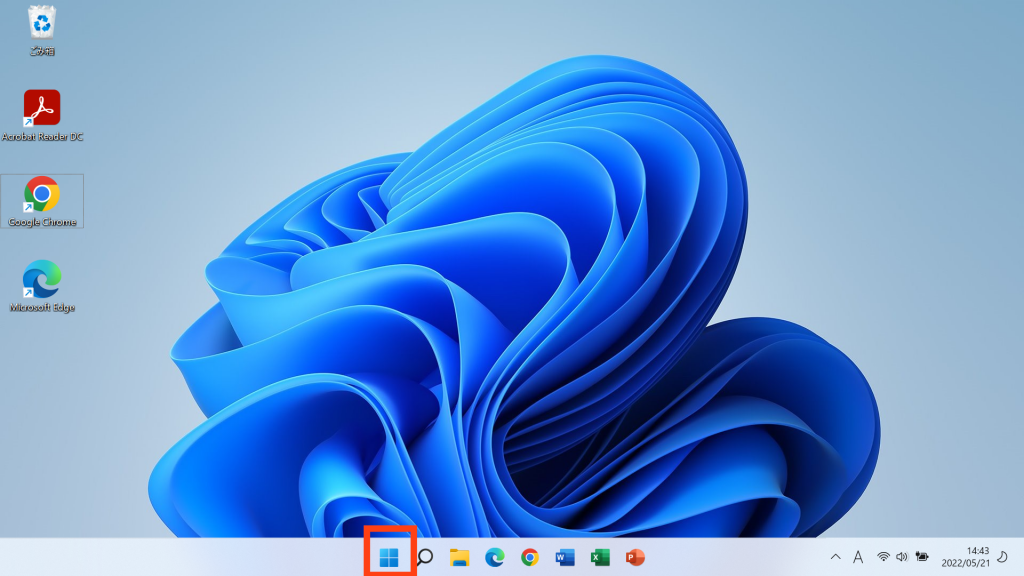
2 検索ボックスに「コントロールパネル」と入力し、結果の一覧から選択します。
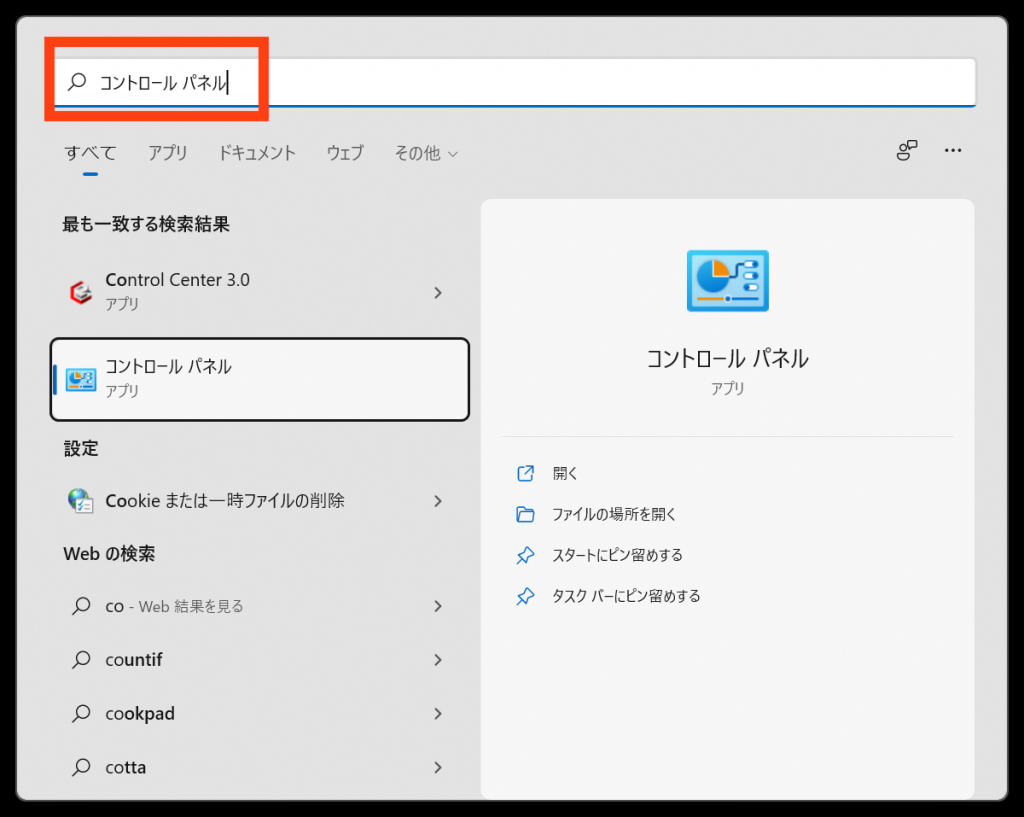
3 「バックアップと復元(Windows7)」をクリック
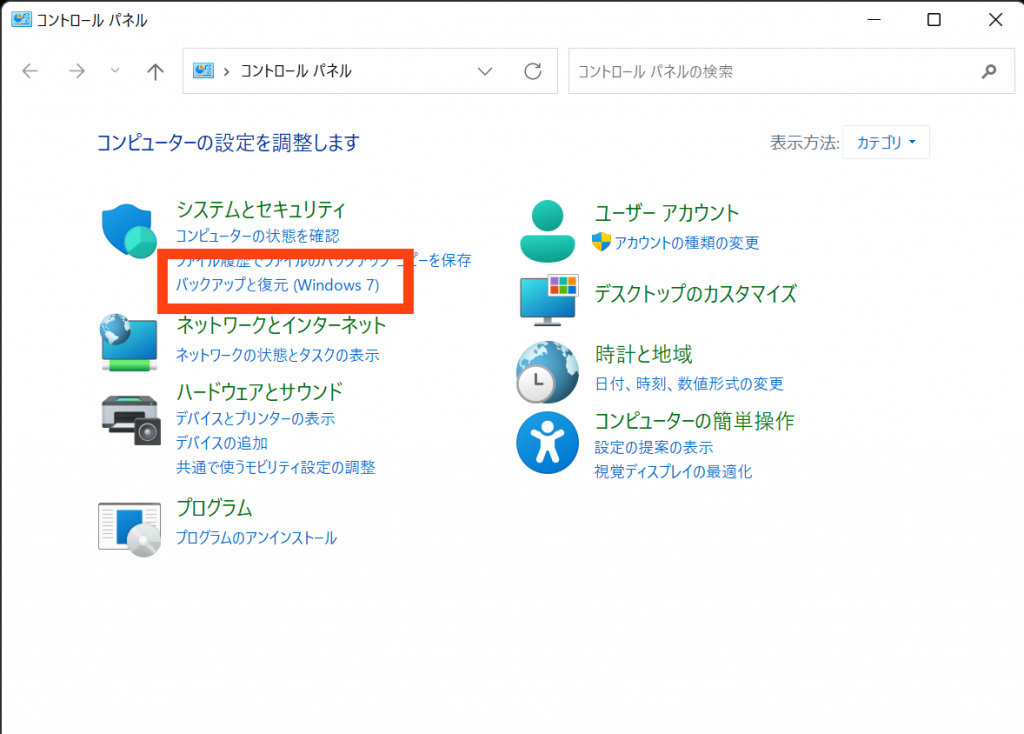
4 「バックアップの設定」をクリック
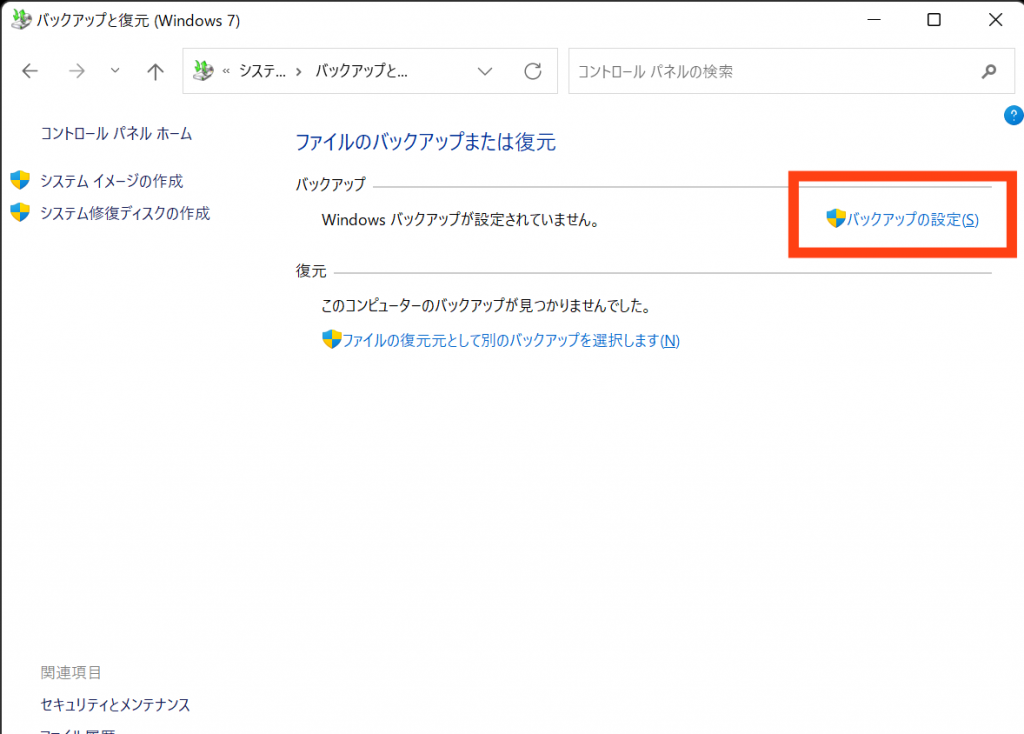
5 接続されている外部メモリをクリック。
本年度弊社で外付けSSDを購入している学生は以下の名称(PortableSSD)となります。

6 バックアップの対象を自動選択とします。
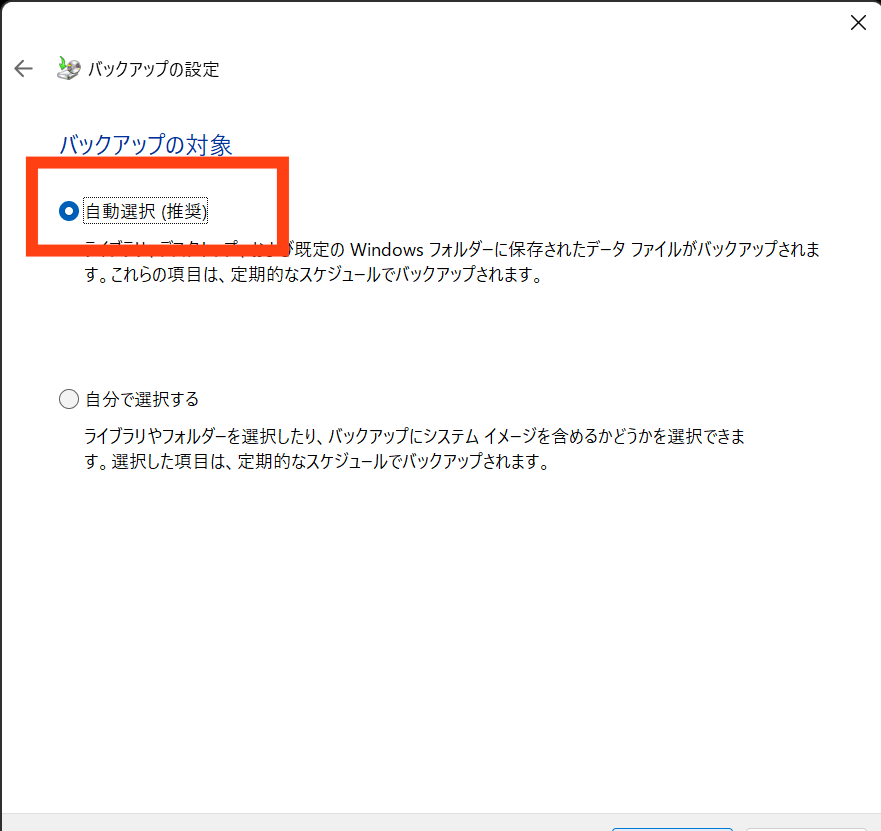
7 スケジュールの管理(バックアップを取る頻度)を設定できます。
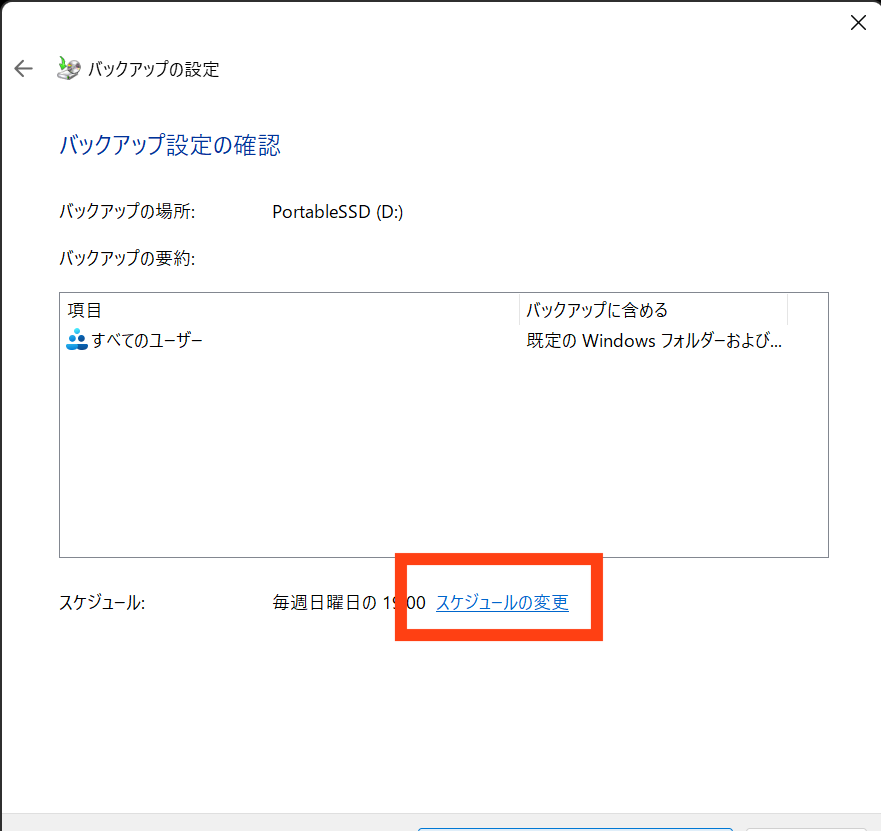
8 最低でもできる限り高頻度でバックアップを取ることをお勧めします。
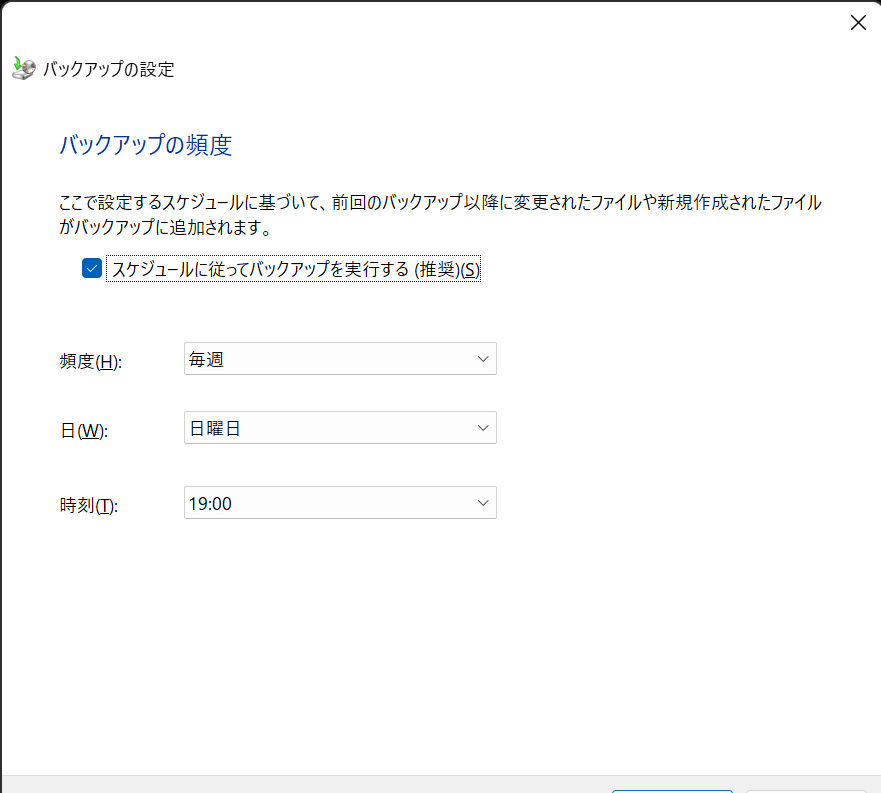
9 設定が完了するとバックアップが開始されます。
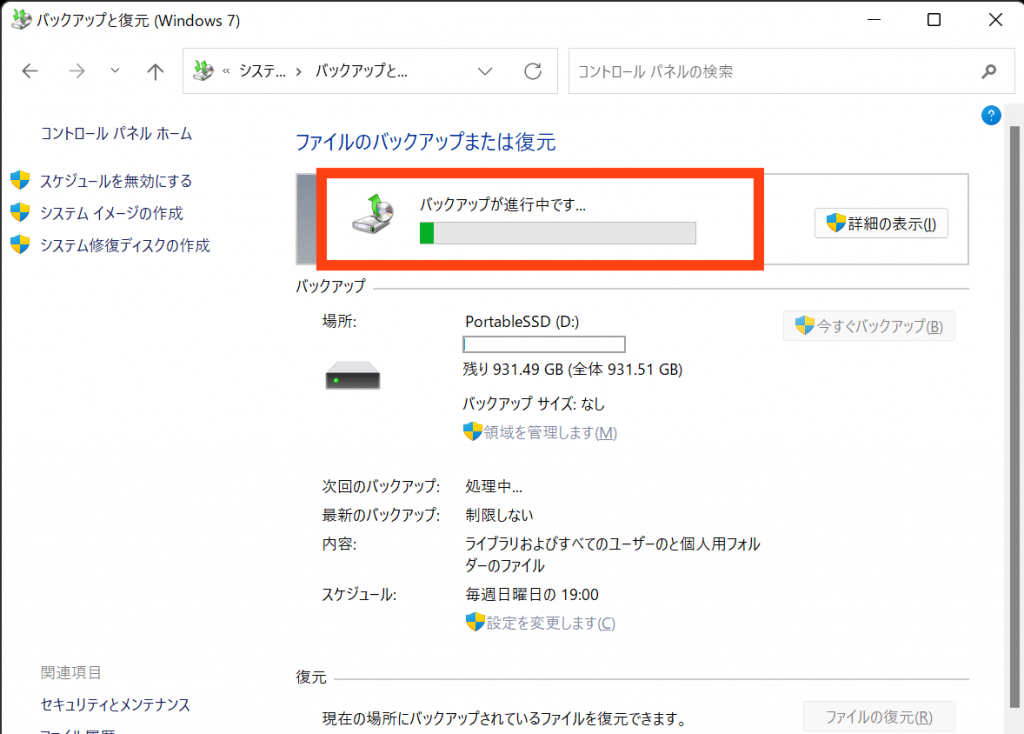
10 使い初めの頃は容量は少ないですが、年次を重ねるにつれデータ容量が増えていきます。
ローカルに保存してあるデータは定期的に外付けデバイスにバックアップを取りましょう。
不要になったデータは随時削除をしましょう。
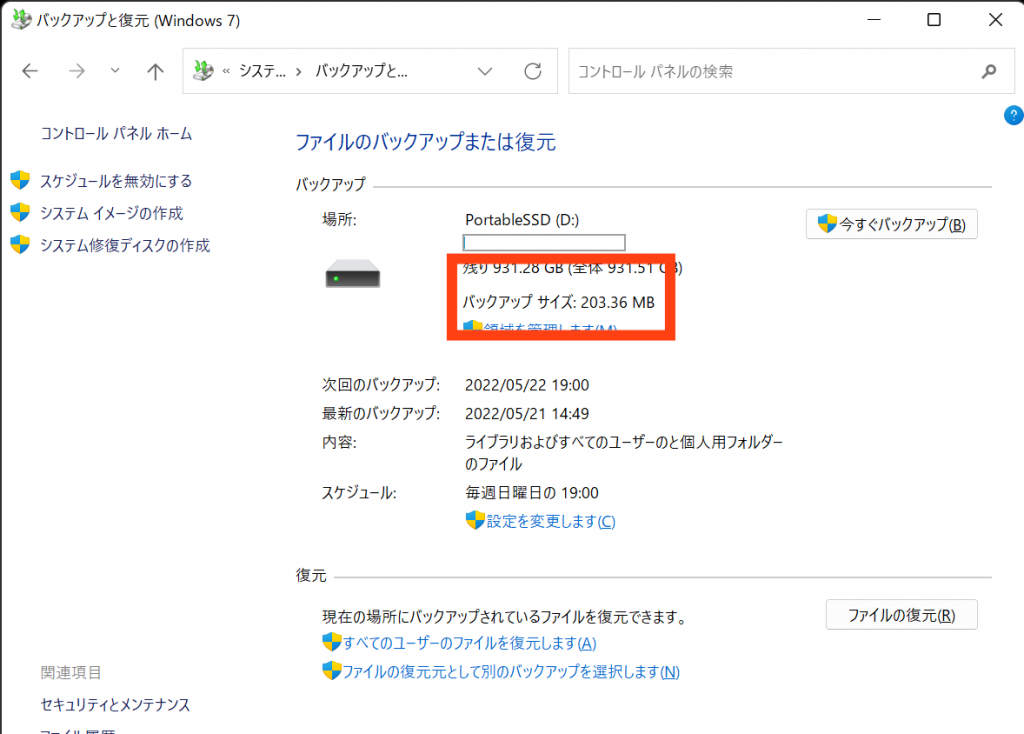
11 バックアップが完了したことを確認します。
外付けSSDのフォルダを開いて、自分の【コンピューター名】で以下のようなアイコンが作成されていたら完了です。(コンピュータ名とアカウント名は異なります。)
コンピューター名はポータルシステムで案内している様、各自で変更しなければなりません。
【学籍番号+名前】が正しいものです。
上記以外のものが作成されている場合、コンピューター名を変更していないので、速やかに変更するようにして下さい。
コンピューター名変更のやり方は >>こちら<< をクリックし、2022年度版のパソコン設定マニュアルを参照して下さい。
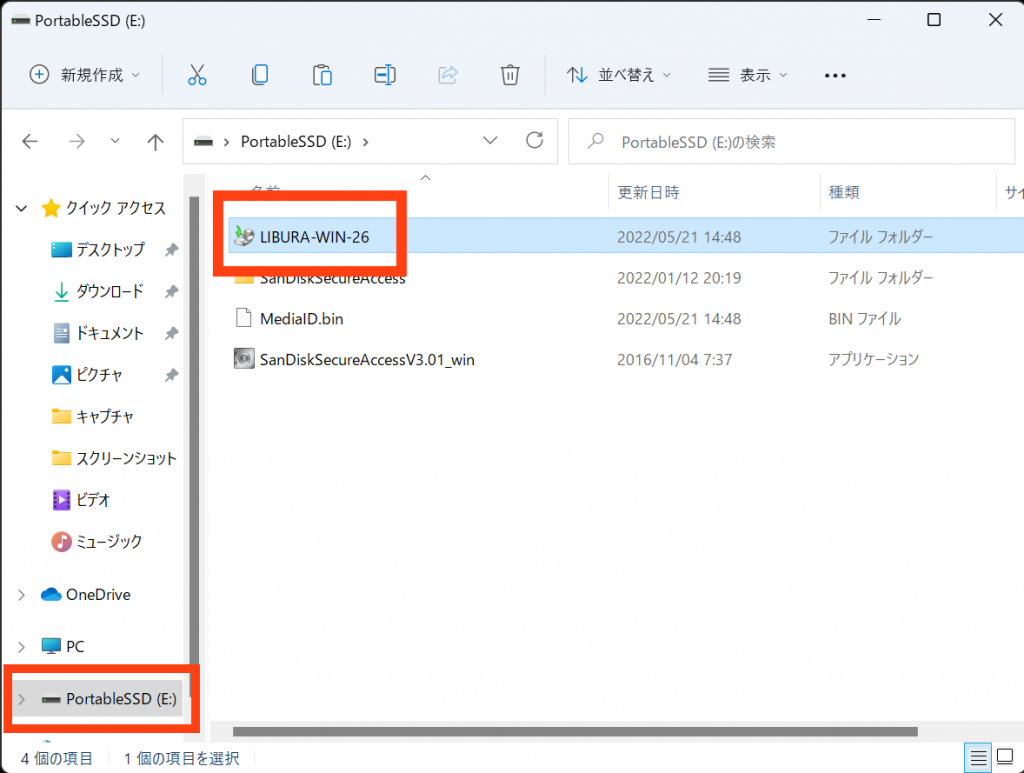
※パソコンの修理でリカバリー(初期化)となってしまった場合は上記ファイルから復元をすることが出来ます。
突然使えなくなってしまうケースもあるため、出来るだけバックアップは取るようにして下さい。

